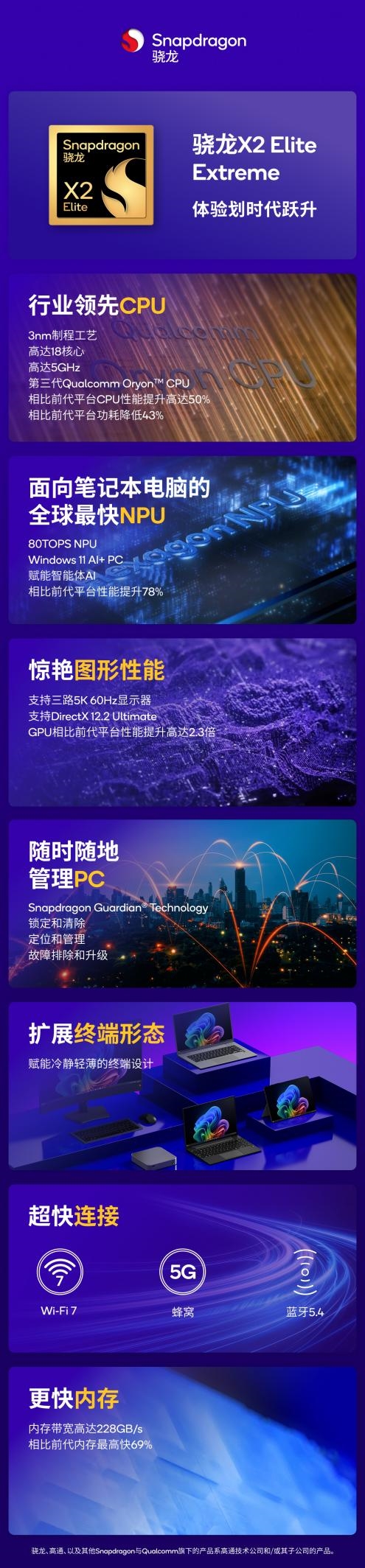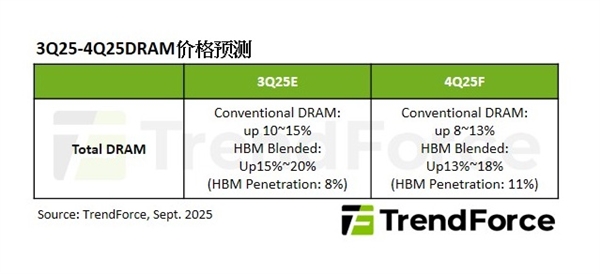惠普笔记本电脑电池校准及性能恢复方法分享

惠普笔记本电池续航变短是正常现象,主要由电池老化和使用习惯导致。锂离子电池的寿命与充放电循环次数和环境温度密切相关,高温、频繁深度充放电会加速其老化。校准无法恢复物理容量,但能通过重置电量计提升电量显示准确性。日常应避免极端温度、优化充电策略(如设置充电阈值)、合理使用电源计划、升级硬件(如换ssd)、定期清洁散热系统来延长电池寿命。手动校准步骤包括:充满电并静置;完全放电至自动关机;再次静置数小时;不间断充满电。也可使用hp support assistant进行自动诊断和校准。建议每隔一到两个月校准一次,尤其在续航下降或电量不准时。

惠普笔记本的电池续航,用久了确实是个让人头疼的问题。很多时候,你可能觉得电池不耐用了,但它未必是真的“坏”了,更可能是它的“电量计”有点迷茫了,不清楚自己到底还有多少能量。这时候,电池校准就能帮它找回方向感,让系统更准确地显示剩余电量,从而让你对电池的实际表现有个更清晰的认识,感觉上续航能力也“恢复”了。

解决方案
要让你的惠普笔记本电池“找回状态”,校准是关键一步。我通常会推荐两种方法,一种是手动操作,另一种是利用惠普自带的工具。
方法一:手动完全充放电校准这个方法有点像给电池做个“清零重置”,让它重新学习自己的容量范围。
 充满电,然后静置。 先把笔记本电脑插上电源,让电池充到100%。充好后,别急着拔电源,让它再保持连接状态一到两个小时,让电池内部的电量分布更均匀,也让系统有足够时间记录这个“满电”状态。完全放电。 拔掉电源适配器,开始使用笔记本,直到电池电量耗尽,电脑自动关机。你也可以通过观看视频、运行一些耗电程序来加速这个过程。关键是,要让电池彻底没电,直到系统强制关机。静置一段时间。 电脑关机后,让它再“休息”几个小时,比如四到六个小时。这个步骤很重要,它能让电池内部残留的微弱电量也耗散掉,确保电池处于真正的“空”状态。不间断充满电。 重新插上电源适配器,让笔记本电脑在关机状态下不间断地充电,直到电池再次充满100%。这个过程千万不要中途拔掉电源或者开机使用。重复周期。 建议每隔一到两个月进行一次这样的完整校准,尤其是在你觉得电池续航明显下降,或者电量显示不准确的时候。
充满电,然后静置。 先把笔记本电脑插上电源,让电池充到100%。充好后,别急着拔电源,让它再保持连接状态一到两个小时,让电池内部的电量分布更均匀,也让系统有足够时间记录这个“满电”状态。完全放电。 拔掉电源适配器,开始使用笔记本,直到电池电量耗尽,电脑自动关机。你也可以通过观看视频、运行一些耗电程序来加速这个过程。关键是,要让电池彻底没电,直到系统强制关机。静置一段时间。 电脑关机后,让它再“休息”几个小时,比如四到六个小时。这个步骤很重要,它能让电池内部残留的微弱电量也耗散掉,确保电池处于真正的“空”状态。不间断充满电。 重新插上电源适配器,让笔记本电脑在关机状态下不间断地充电,直到电池再次充满100%。这个过程千万不要中途拔掉电源或者开机使用。重复周期。 建议每隔一到两个月进行一次这样的完整校准,尤其是在你觉得电池续航明显下降,或者电量显示不准确的时候。方法二:利用惠普支持助手 (HP Support Assistant) 进行校准惠普自家的软件通常会集成一些诊断和维护功能,包括电池校准。
打开惠普支持助手。 在你的惠普笔记本上找到并打开“HP Support Assistant”程序。如果没安装,可以去惠普正式下载。导航到电池诊断。 在程序界面里,通常会有“电池和性能”或者“诊断”之类的选项。点击进入,你会看到电池健康状况的检测工具。运行电池测试或校准。 惠普支持助手会提供一个电池测试或校准的选项。按照屏幕上的提示操作,程序会自动引导你完成电池的诊断和可能的校准过程。这个过程可能也涉及充放电,但软件会帮你管理大部分细节。为什么我的惠普笔记本电池续航越来越短,这正常吗?
说实话,电池续航变短,这太正常了,几乎是所有电子产品的宿命。锂离子电池,我们现在用的主流笔记本电池,它的寿命是有限的,这跟它的“充放电循环次数”和“年龄”直接相关。

每一次完整的充放电,都会消耗电池的一部分寿命。就像你买了一辆车,跑的里程越多,发动机的磨损就越大。电池也一样,用得越多,它的最大容量就会逐渐下降。这不仅仅是数字上的变化,是电池内部化学物质的老化,导致它储存电荷的能力实实在在地减少了。
另外,环境因素也扮演着重要角色。高温是电池的头号杀手。如果你经常在炎热的环境下使用笔记本,或者玩大型游戏导致电脑发热严重,这些都会加速电池的老化。还有,长期将电池保持在100%满电状态并连接电源,或者频繁地将电池用到0%自动关机,这些极端情况对电池健康也不是好事。所以,当你的惠普笔记本用了一两年后,发现续航不如以前,这真的不是个例,而是电池生命周期的必然体现。校准只是让它更准确地报告剩余电量,但无法逆转物理上的容量衰减。
电池校准的原理是什么,真的能“恢复”容量吗?
很多人都误解了电池校准的“魔力”,以为它能让电池容量“起死回生”。实际上,电池校准并不能真正恢复电池的物理容量。你的电池老化了多少,物理上能储存多少电量,这是由电池内部的化学状态决定的,校准改变不了这个事实。
那么,校准的原理到底是什么呢?简单来说,它是为了“校准”电池内部的“电量计”(Fuel Gauge)。这个电量计是一个微控制器,它通过监测电池的电压、电流、温度等数据来估算电池的剩余电量,并把这个信息传递给操作系统。
问题就出在这里:随着我们日常使用习惯,比如经常只充到80%就拔掉,或者用到20%就充电,电量计的“学习”过程就会出现偏差。它可能“忘记”了电池的真实满电状态和空电状态,导致它给出的电量百分比和实际剩余电量之间出现误差。比如,电池明明还有10%的电,它可能就显示0%关机了;或者显示还有20%,结果几分钟就掉到0%了。
电池校准,就是通过一次完整的、彻底的充放电循环,让电量计重新“学习”电池的真实最大容量和最小容量。它就像给电量计做了一次“记忆重置”和“精确校对”,让它能够更准确地报告电池的真实状态。所以,“恢复”的不是电池的物理容量,而是系统对电池剩余电量的“感知”和“显示精度”,让你能更有效地利用电池的每一分电量。
除了校准,还有哪些日常习惯能有效延长惠普笔记本电池寿命?
校准虽然重要,但它只是“治标不治本”的手段。真正能延缓电池老化,延长其整体寿命的,是你的日常使用习惯。
避免极端温度: 电池最怕的就是高温。夏天在户外暴晒下使用笔记本,或者在被窝里使用导致散热不良,这些都会显著加速电池老化。尽量在凉爽、通风的环境下使用笔记本,确保散热口没有被堵塞。如果电脑温度过高,可以考虑使用散热支架。优化充电策略: 尽量避免将电池长时间保持在100%满电状态并持续连接电源。如果你的惠普笔记本有“电池健康管理器”或类似的软件,它可能提供“充电阈值”设置,比如让电池只充到80%或90%就停止充电,这对于延长电池寿命非常有帮助。同时,也尽量避免让电池电量频繁降到0%才充电,这会给电池带来较大的压力。合理设置电源计划: 在Windows的电源选项中,选择“平衡”或“节能”模式。这些模式会优化CPU性能、屏幕亮度等,从而减少不必要的电量消耗。当你不需要高性能时,调低屏幕亮度,关闭不必要的后台程序,甚至暂时禁用Wi-Fi和蓝牙,都能有效节省电量。升级硬件: 如果你的笔记本还在使用传统的机械硬盘(HDD),考虑升级到固态硬盘(SSD)。SSD不仅速度更快,而且在功耗上通常也低于HDD,间接能为电池省下一些电量。定期清洁: 笔记本内部的灰尘会堵塞散热口,导致电脑温度升高。定期清理风扇和散热片上的灰尘,能保持良好的散热效果,间接保护电池。这些习惯看起来琐碎,但长期坚持下来,对你的惠普笔记本电池健康绝对是实打实的帮助。毕竟,电池就像人的心脏,你对它好一点,它才能为你服务得久一点。
免责声明
游乐网为非赢利性网站,所展示的游戏/软件/文章内容均来自于互联网或第三方用户上传分享,版权归原作者所有,本站不承担相应法律责任。如您发现有涉嫌抄袭侵权的内容,请联系youleyoucom@outlook.com。
同类文章
骁龙X2 Elite问世:高通PC处理器新标杆助力Windows
高通技术公司今日宣布推出骁龙X系列产品组合中的全新一代顶级平台,骁龙X2 Elite Extreme和骁龙X2 Elite。凭借卓越性能、多天电池续航和开创性AI,这两款全新处理器成为目前最快、性能
高通骁龙X2 Elite处理器5GHz首秀,PC性能新标杆
9月25日消息,高通在今天正式推出了骁龙X2 Elite Extreme处理器,包括骁龙X2 Elite和骁龙X2 Elite Extreme,最新宣称为“目前最快、性能最强大、能效最高的Windo
高通骁龙X2 Elite PC亮相:无风扇圆形迷你主机
9月25日消息,在骁龙峰会上,高通正式推出了新一代X2 Elite系列CPU,包括骁龙X2 Elite和骁龙X2 Elite Extreme,高通称其为“目前最快、性能最强大、能效最高的Window
DDR5服务器内存需求增长,四季度PC内存价格或继续上涨
9月25日消息,据TrendForce集邦咨询最新报告,随着全球三大主要DRAM制造商三星、SK海力士和美光将生产重心转向服务器DDR5以及HBM,PC DRAM价格在2025年第四季度将进一步上涨
Redmi蓝牙音箱2发布:99元享5小时续航+USB声卡功能
9月25日消息,今日,REDMI蓝牙音箱2发布,首销到手价99元。REDMI蓝牙音箱2提供雾哑黑、山岚绿、珊瑚橙三款配色,机身采用网布包裹,自带防滑脚垫和可拆卸金属挂扣,方便挂在背包上。机身小巧仅约
相关攻略
热门教程
更多- 游戏攻略
- 安卓教程
- 苹果教程
- 电脑教程